Windows Snap sadala monitoru pa viduļaujot lietotnei aizņemt pusi no ekrāna, bet otrai - otrai. Šādi Snap ir strādājis visu vecumu, un tajā nav veiktas nekādas reālas izmaiņas. Savā ziņā, iespējams, ir labi, ka Microsoft nav mēģinājis labot to, kas nav salauzts, bet daži lietotāji dod priekšroku lietotnēm horizontāli, t.i., sakraut tās viena virs otras. Operētājsistēmā Windows 10 to nevar izdarīt, taču netrūkst arī tādu bezmaksas logu pārvaldības lietotņu, kuras var horizontāli sadalīt ekrānu jūsu vietā.

Mēs iesakām izmantot GridMove. Tas ir bezmaksas, viegls un netraucēar Snap funkciju operētājsistēmā Windows 10. Vislabāk tas darbojas, ja izmantojat peli, lai snap logus horizontāli sadalītajā ekrānā, bet tas atbalsta arī pielāgotos tastatūras īsceļus, lai veiktu snaps.
Horizontāli sadaliet ekrānu
Lejupielādējiet, instalējiet un palaidiet GridMove. Sistēmas teknē tiks pievienota ikona, kurā varēsit piekļūt lietotnes iestatījumiem. Ar peles labo pogu noklikšķiniet uz tā un atlasiet “Veidnes> 2 daļēji horizontāli”, lai horizontāli sadalītu ekrānu.
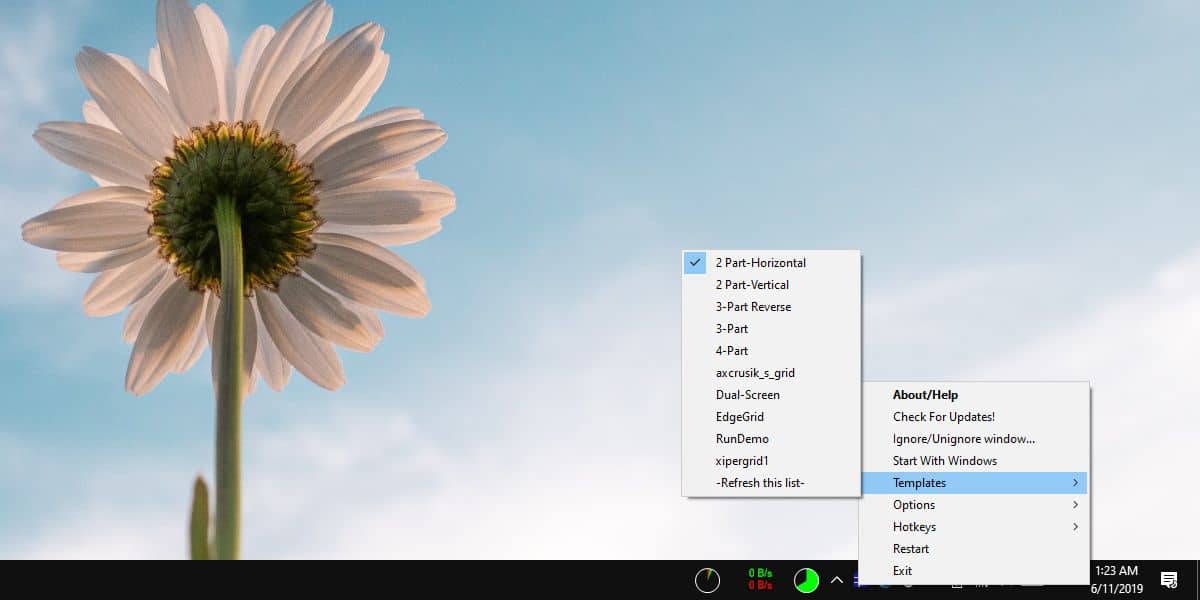
Lietotnei var pateikt, ka jūs izmantojat vairāk nekā vienu ekrānu un tas ļauj visiem ekrāniem sadalīt horizontāli.
Jūs pamanīsit, ka ir arī karsto taustiņu opcijalietotnes iestatījumos. Tas ļauj jums ieprogrammēt īsinājumtaustiņus, lai logus satvertu, tomēr tas nevar pārņemt bultiņu Win + kreiso pusi vai bultiņu Win + Up taustiņu īsceļus. Diemžēl lietotne turpināja rādīt kļūdu katru reizi, kad mēģinājām iestatīt ātro modifikatoru. Pat karstā taustiņa izmantošana piemērā nedarbojās. Tā varētu būt tikai problēma, kas raksturīga tai sistēmai, kurā mēs pārbaudījām lietotni, tāpēc izmēģiniet to datorā.
Dodieties uz karstajiem taustiņiem un pārliecinieties, vai Lietot ātru pārvietošanosopcija ir atlasīta. Pēc tam dodieties uz karstajiem taustiņiem un atlasiet Ātras pārvietošanas modifikatori. Atvērtajā logā izlasiet, kā definēt dažādus īsceļa taustiņus, un pēc tam ievadiet īsinājumtaustiņu, kuru vēlaties izmantot.
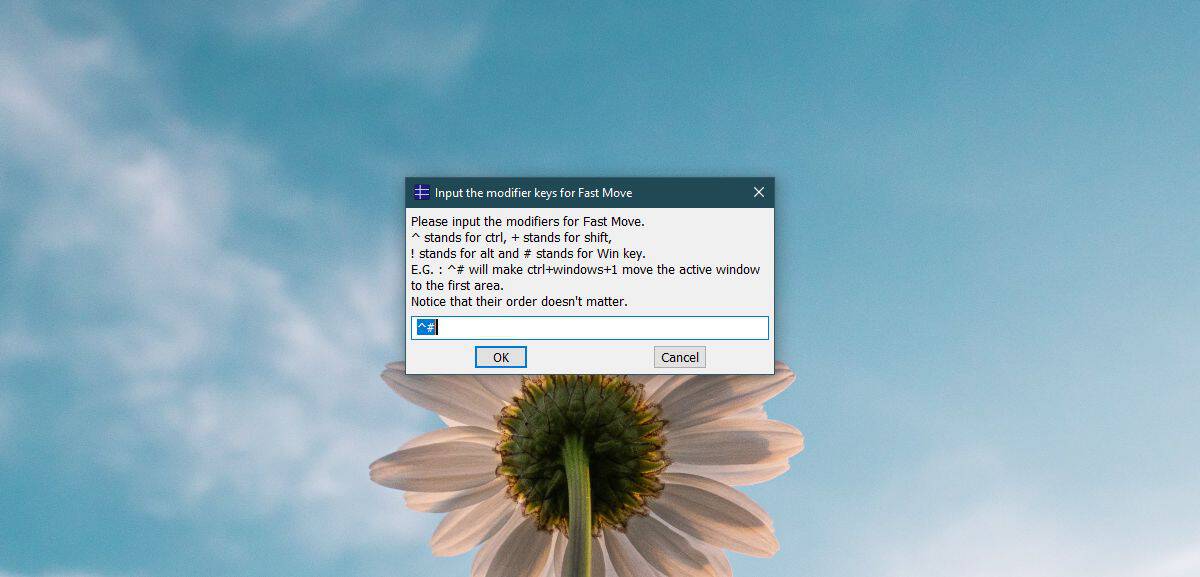
Netrūkst tādu lietotņu, kuras var sadalītekrāns dažādos izkārtojumos. GridMove ir nedaudz pamata, tāpēc, ja jums ir liels monitors un vēlaties vairāk iespēju Windows logiem, jūs varat izmēģināt citas, sarežģītākas lietotnes. Ja vēlaties iegādāties lietotni, lai veiktu šo darbu, MaxTo ir diezgan jaudīgs. Tas maksā 30 USD, taču tam ir izmēģinājuma versija, lai pārbaudītu, pirms maksājat pilnu cenu.













Komentāri